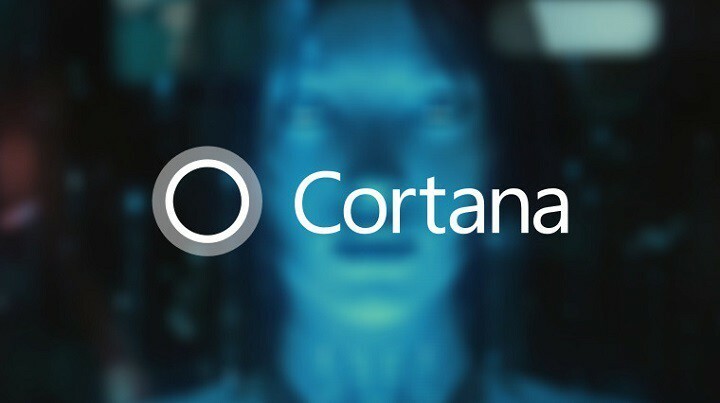Αυτό το λογισμικό θα επιδιορθώσει κοινά σφάλματα υπολογιστή, θα σας προστατεύσει από την απώλεια αρχείων, κακόβουλο λογισμικό, αστοχία υλικού και θα βελτιστοποιήσετε τον υπολογιστή σας για μέγιστη απόδοση. Διορθώστε τα προβλήματα του υπολογιστή και αφαιρέστε τους ιούς τώρα σε 3 εύκολα βήματα:
- Κατεβάστε το εργαλείο επισκευής Restoro PC που συνοδεύεται από κατοχυρωμένες τεχνολογίες (διαθέσιμο δίπλωμα ευρεσιτεχνίας εδώ).
- Κάντε κλικ Εναρξη σάρωσης για να βρείτε ζητήματα των Windows που θα μπορούσαν να προκαλέσουν προβλήματα στον υπολογιστή.
- Κάντε κλικ Φτιάξ'τα όλα για να διορθώσετε ζητήματα που επηρεάζουν την ασφάλεια και την απόδοση του υπολογιστή σας
- Το Restoro κατεβάστηκε από 0 αναγνώστες αυτόν τον μήνα.
- Σε αυτόν τον οδηγό, θα διερευνήσουμε πώς μπορείτε να απενεργοποιήσετε μόνιμα την Cortana στα Windows 10.
- Εάν θέλετε να απεγκαταστήσετε εντελώς το Cortana, θα βρείτε τα βήματα που πρέπει να ακολουθήσετε παρακάτω.
Η Cortana είναι μία από τις χαρακτηριστικές δυνατότητες των Windows 10, αλλά δεν είναι όλοι οι χρήστες ευχαριστημένοι με αυτό. Μερικοί άνθρωποι δεν βρίσκουν την Cortana τόσο χρήσιμη, επομένως θέλουν να την απενεργοποιήσουν ή ακόμη και να την απεγκαταστήσουν εντελώς από τους υπολογιστές τους. Σε αυτό το άρθρο, θα σας δείξουμε πώς μπορείτε να διαγράψετε το Cortana από το σύστημά σας για πάντα.
Πρώτα πράγματα πρώτα, δεν συνιστούμε την απεγκατάσταση του Cortana. Εάν θέλετε να απαλλαγείτε από τον εικονικό βοηθό της Microsoft, είναι καλύτερη επιλογή απλώς να το απενεργοποιήσετε. Γιατί; Επειδή η απεγκατάσταση του Cortana δεν υποστηρίζεται από τη Microsoft, καθώς το Cortana είναι ένα από τα λίγες δυνατότητες των Windows 10 που δεν μπορούν να απεγκατασταθούν κανονικά.
Πώς να απενεργοποιήσετε πλήρως την Cortana
1. Μετονομάστε τη Microsoft. Παράθυρα. Φάκελος Cortana
- Μεταβείτε σε αυτόν τον υπολογιστή και μεταβείτε στο φάκελο των Windows
- Ανοίξτε το φάκελο των Windows και μεταβείτε στο SystemApps
- Στη γραμμή αναζήτησης, πληκτρολογήστε Cortana για να εντοπίσετε το αρχείο συστήματος της Cortana
- Τώρα, μετονομάστε τη Microsoft. Παράθυρα. Cortana_cw5n1h2txyewy φάκελος σε Microsoft Παράθυρα. Cortana_cw5n1h2txyewy.old

- Εάν εμφανιστεί ένα σφάλμα Access Denied, ανοίξτε τη Διαχείριση εργασιών, εντοπίστε την Cortana και τερματίστε την εργασία.
2. Επεξεργαστείτε το μητρώο σας για να απενεργοποιήσετε το AllowCortana
- Μεταβείτε στο Έναρξη, πληκτρολογήστε regeditκαι πατήστε Enter
- Μεταβείτε στο HKEY_LOCAL_MACHINE> ΛΟΓΙΣΜΙΚΟ> Πολιτικές> Microsoft> Windows.
- Κάντε δεξί κλικ στα Windows και μεταβείτε στο Νέο> Κλειδί.

- Πληκτρολογήστε την Αναζήτηση Windows για να δημιουργήσετε το πλήκτρο αναζήτησης και πατήστε Enter.
- Τώρα, επιλέξτε το νέο πλήκτρο αναζήτησης των Windows. Στην κενή δεξιά περιοχή, επιλέξτε Νέο> DWORD (32-bit) τιμή.
- Πληκτρολογήστε Επιτρέψτε την Κορτάνα.

- Μόλις το κάνετε αυτό, κάντε διπλό κλικ στο AllowCortana και πληκτρολογήστε 0 στο Value Data. Αυτή η εντολή θα απενεργοποιήσει οριστικά την Cortana.

Σημαντική σημείωση
Επίσης, η απεγκατάσταση του Cortana σπάει το μενού Έναρξη και την Αναζήτηση, οπότε θα αναγκαστείτε να χρησιμοποιήσετε κάποιο είδος Έναρξη μενού τρίτων. Μόλις απεγκαταστήσετε το Cortana και το μενού Έναρξη δεν είναι διαθέσιμο, αυτό είναι ένα μόνιμο πρόβλημα. Έτσι, πιθανότατα θα πρέπει να επανεγκαταστήσετε ολόκληρο το σύστημα για να το επαναφέρετε. Για αυτόν τον λόγο, εάν η Cortana δεν σας ενοχλεί τόσο πολύ, η καλύτερη προσέγγιση είναι απλώς να την απενεργοποιήσετε όπως φαίνεται παραπάνω.
Αλλά εάν θέλετε πραγματικά να απεγκαταστήσετε το Cortana και πιθανώς να χάσετε μερικές ακόμη δυνατότητες, υπάρχουν μερικές λύσεις που μπορείτε να χρησιμοποιήσετε. Λοιπόν, αυτό πρέπει να κάνετε για να καταργήσετε εντελώς το Cortana από τον υπολογιστή σας Windows 10.
Βήματα για την πλήρη κατάργηση της Cortana από τα Windows 10
- Κατεβάστε το Απεγκαταστήστε το αρχείο Zort Cortana
- Εξαγάγετε όλα τα αρχεία από το αρχείο ZIP που κατεβάσατε σε ό, τι θέλετε
- Κάντε δεξί κλικ στο Απεγκαταστήστε το αρχείο Cortana.cmd και επιλέξτε Εκτέλεση ως διαχειριστής
- Περιμένετε μέχρι να ολοκληρωθεί η διαδικασία

- Επανεκκινήστε τον υπολογιστή σας.
Ορίστε, μόλις απεγκαταστήσετε το Cortana, απλώς κατεβάστε κάποιο μενού Έναρξης τρίτου μέρους και είστε έτοιμοι. Αλλά πρέπει να σας πούμε ξανά, ότι θα πρέπει να έχετε καλή σκέψη προτού κάνετε κάτι τέτοιο, επειδή μόλις απεγκαταστήσετε το Cortana, δεν υπάρχει τρόπος επιστροφής (εκτός από την επανεγκατάσταση των Windows 10 εντελώς).
Εάν θέλετε να βεβαιωθείτε ότι ο υπολογιστής σας έχει καταργήσει εντελώς όλα τα αρχεία και τους φακέλους που σχετίζονται με την Cortana, σας συνιστούμε να εκτελέσετε Κατάργηση εγκατάστασης IObit.
ΜΑΘΕΤΕ ΠΕΡΙΣΣΟΤΕΡΑ ΓΙΑ ΤΗΝ ΚΟΡΤΑΝΑ:
- Τα καλύτερα μικρόφωνα για αγορά από την Cortana
- Πώς να ρυθμίσετε ένα χρονόμετρο με το Cortana στα Windows 10
 Εξακολουθείτε να αντιμετωπίζετε προβλήματα;Διορθώστε τα με αυτό το εργαλείο:
Εξακολουθείτε να αντιμετωπίζετε προβλήματα;Διορθώστε τα με αυτό το εργαλείο:
- Κάντε λήψη αυτού του εργαλείου επισκευής υπολογιστή βαθμολογήθηκε Μεγάλη στο TrustPilot.com (η λήψη ξεκινά από αυτήν τη σελίδα).
- Κάντε κλικ Εναρξη σάρωσης για να βρείτε ζητήματα των Windows που θα μπορούσαν να προκαλέσουν προβλήματα στον υπολογιστή.
- Κάντε κλικ Φτιάξ'τα όλα για την επίλυση προβλημάτων με τις κατοχυρωμένες τεχνολογίες (Αποκλειστική έκπτωση για τους αναγνώστες μας).
Το Restoro κατεβάστηκε από 0 αναγνώστες αυτόν τον μήνα.